
Satura rādītājs:
- 1. darbība: nepieciešama aparatūra un programmatūra
- 2. darbība: koda augšupielāde ESP32, izmantojot Arduino IDE:
- 3. darbība: sērijas monitora izeja
- 4. solis: lai AWS darbotos
- 5. darbība. Izveidojiet politiku
- 6. darbība: pievienojiet kodam privāto atslēgu, sertifikātu un Root_CA
- 7. darbība: izejas iegūšana
- Autors John Day [email protected].
- Public 2024-01-30 10:54.
- Pēdējoreiz modificēts 2025-01-23 14:59.

Šajā apmācībā mēs izmērīsim dažādus temperatūras un mitruma datus, izmantojot temperatūras un mitruma sensoru. Jūs arī uzzināsit, kā nosūtīt šos datus uz AWS
1. darbība: nepieciešama aparatūra un programmatūra
Aparatūra:
- ESP-32: ESP32 ļauj ērti izmantot Arduino IDE un Arduino Wire Language IoT lietojumprogrammām. Šis ESp32 IoT modulis apvieno Wi-Fi, Bluetooth un Bluetooth BLE dažādām lietojumprogrammām. Šis modulis ir pilnībā aprīkots ar 2 CPU kodoliem, kurus var vadīt un darbināt atsevišķi, un ar regulējamu pulksteņa frekvenci no 80 MHz līdz 240 MHz. Šis ESP32 IoT WiFi BLE modulis ar integrētu USB ir paredzēts lietošanai visos ncd.io IoT produktos. Izmantojot tīmekļa lapu vai īpašu serveri, uzraugiet sensorus un vadības relejus, FET, PWM kontrolierus, solenoīdus, vārstus, motorus un daudz ko citu no jebkuras vietas pasaulē. Mēs izgatavojām savu ESP32 versiju, lai tā ietilptu NCD IoT ierīcēs, piedāvājot vairāk paplašināšanas iespēju nekā jebkura cita ierīce pasaulē! Integrēts USB ports ļauj viegli programmēt ESP32. ESP32 IoT WiFi BLE modulis ir neticama platforma IoT lietojumprogrammu izstrādei. Šo ESP32 IoT WiFi BLE moduli var ieprogrammēt, izmantojot Arduino IDE.
- IoT liela attāluma bezvadu temperatūras un mitruma sensors: Rūpnieciskais bezvadu temperatūras diapazona mitruma sensors. Novērtējums ar sensora izšķirtspēju ± 1,7%RH ± 0,5 ° C. Līdz 500 000 pārraides no 2 AA baterijām. Mēra -40 ° C līdz 125 ° C ar baterijām, kas saglabā šos vērtējumus. Augstāks 2 jūdžu LOS diapazons un 28 jūdzes ar High-Gain antenām. Saskarne ar Raspberry Pi, Microsoft Azure, Arduino un citiem
- Liela diapazona bezvadu tīkla modems ar USB interfeisu Liela diapazona bezvadu tīkla modems ar USB interfeisu
Izmantotā programmatūra:
- Arduino IDE
- AWS
Izmantotā bibliotēka:
- PubSubClient bibliotēka
- Vads.h
- AWS_IOT.h
2. darbība: koda augšupielāde ESP32, izmantojot Arduino IDE:
Tā kā esp32 ir svarīga daļa, lai publicētu savus temperatūras un mitruma datus AWS.
- Lejupielādējiet un iekļaujiet PubSubClient bibliotēku, Wire.h bibliotēku, AWS_IOT.h, Wifi.h.
- Lejupielādējiet AWS_IoT ZIP failu no norādītās saites un pēc izvilkšanas ielīmējiet bibliotēku savā Arduino bibliotēkas mapē.
#iekļaut
#iekļaut <AWS_IOT.h #iekļaut #iekļaut #iekļaut
- Jums jāpiešķir pieejamā tīkla unikālie AWS MQTT_TOPIC, AWS_HOST, SSID (WiFi nosaukums) un parole.
- MQTT tēma un AWS HOST var nokļūt Things-Interact iekšā AWS-IoT konsolē.
#define WIFI_SSID "xxxxx" // jūsu wifi ssid
#define WIFI_PASSWD "xxxxx" // jūsu wifi parole #define CLIENT_ID "xxxxx" // lietas unikālais ID, var būt jebkurš unikāls ID #define MQTT_TOPIC "xxxxxx" // tēma MQTT datiem #define AWS_HOST "xxxxxx" // jūsu resursdators datu augšupielādei AWS
Definējiet mainīgā nosaukumu, pēc kura dati tiks nosūtīti uz AWS
int temp;
int Mitrums;
Kods datu publicēšanai AWS:
ja (temp == NAN || Mitrums == NAN) {// NAN nozīmē, ka nav pieejami dati
Serial.println ("Lasīšana neizdevās."); } else {// izveidot virknes derīgo slodzi publicēšanai String temp_humidity = "Temperature:"; temp_humidity += String (temp); temp_humidity += "° C Mitrums:"; temp_humidity += String (Mitrums); temp_mitrums += " %";
temp_humidity.toCharArray (lietderīgā slodze, 40);
Serial.println ("Publicēšana:-"); Serial.println (lietderīgā slodze); if (aws.publish (MQTT_TOPIC, payload) == 0) {// publicē lietderīgo slodzi un pēc panākumiem atgriež 0 Serial.println ("Success / n"); } else {Serial.println ("Neizdevās! / n"); }}
- Apkopojiet un augšupielādējiet kodu ESP32_AWS.ino.
- Lai pārbaudītu ierīces savienojamību un nosūtītos datus, atveriet seriālo monitoru. Ja atbilde nav redzama, mēģiniet atvienot ESP32 un pēc tam atkal pievienojiet to. Pārliecinieties, vai seriālā monitora pārraides ātrums ir iestatīts uz to pašu, kas norādīts jūsu kodā 115200.
3. darbība: sērijas monitora izeja

4. solis: lai AWS darbotos



IZVEIDOT LIETU UN SERTIFIKĀTU
LETA: Tas ir jūsu ierīces virtuāls attēlojums.
SERTIFIKĀTS: autentificē LIETAS identitāti.
- Atveriet AWS-IoT.
- Noklikšķiniet uz Pārvaldīt -LIETAS -REGISTRĒT LIETU.
- Noklikšķiniet uz Izveidot vienu lietu.
- Norādiet lietas nosaukumu un veidu.
- Noklikšķiniet uz nākamās.
- Tagad tiks atvērta jūsu sertifikāta lapa, noklikšķiniet uz Izveidot sertifikātu.
- Lejupielādējiet šos sertifikātus, galvenokārt privāto atslēgu, šīs lietas sertifikātu un root_ca, un saglabājiet tos atsevišķā mapē. Sertifikāta root_ca iekšpusē noklikšķiniet uz Amazon saknes CA1-Kopējiet to-Ielīmējiet to piezīmju grāmatiņā un saglabājiet to kā root_ca.txt failu savā sertifikātu mape.
5. darbība. Izveidojiet politiku



Tas nosaka, kurai operācijai ierīce vai lietotājs var piekļūt.
- Dodieties uz AWS-IoT saskarni, noklikšķiniet uz Secure-Policies.
- Noklikšķiniet uz Izveidot.
- Aizpildiet visu nepieciešamo informāciju, piemēram, politikas nosaukumu, noklikšķiniet uz Izveidot.
- Tagad atgriezieties AWS-IoT saskarnē, noklikšķiniet uz Droši sertifikāti un pievienojiet tai tikko izveidoto politiku.
6. darbība: pievienojiet kodam privāto atslēgu, sertifikātu un Root_CA


- Atveriet lejupielādēto sertifikātu savā teksta redaktorā (Notepad ++), galvenokārt privāto atslēgu, root_CA un lietas sertifikātu, un rediģējiet tos, kā norādīts zemāk.
- Tagad atveriet mapi AWS_IoT savā Arduino bibliotēkā -Mans dokuments. Dodieties uz C: / Users / xyz / Documents / Arduino / libraries / AWS_IOT / src, noklikšķiniet uz aws_iot_certficates.c, atveriet to redaktorā un ielīmējiet visu rediģēto sertifikātu, kas atrodas vajadzīgajā vietā, un saglabājiet to.
7. darbība: izejas iegūšana


- Dodieties uz pārbaudi AWS_IoT konsolē.
- Pārbaudes akreditācijas dokumentos aizpildiet savu MQTT tēmu līdz abonēšanas tēmai.
- Tagad jūs varat apskatīt savus temperatūras un mitruma datus.
Ieteicams:
Temperatūras uzraudzība, izmantojot MCP9808 un Raspberry Pi: 4 soļi

Temperatūras uzraudzība, izmantojot MCP9808 un Raspberry Pi: MCP9808 ir ļoti precīzs digitālais temperatūras sensors ± 0,5 ° C I2C mini modulis. Tie ir iemiesoti lietotāja programmējamos reģistros, kas atvieglo temperatūras noteikšanas lietojumprogrammas. MCP9808 augstas precizitātes temperatūras sensors ir kļuvis par nozari
DHT temperatūras un mitruma uzraudzība, izmantojot ESP8266 un AskSensors IoT platformu: 8 soļi

DHT temperatūras un mitruma uzraudzība, izmantojot ESP8266 un AskSensors IoT platformu: Iepriekšējā pamācībā es piedāvāju soli pa solim norādījumus, lai sāktu darbu ar ESP8266 nodeMCU un AskSensors IoT platformu. Šajā apmācībā es pievienoju DHT11 sensoru uz mezglu MCU. DHT11 ir plaši izmantota temperatūra un mitrums
Temperatūras uzraudzība, izmantojot MCP9808 un Arduino Nano: 4 soļi
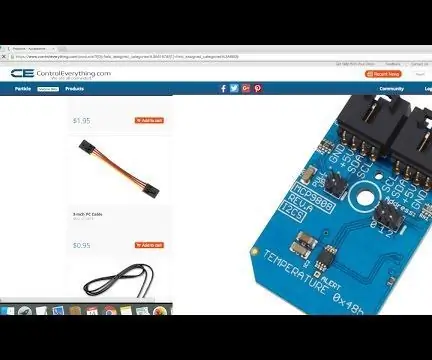
Temperatūras uzraudzība, izmantojot MCP9808 un Arduino Nano: MCP9808 ir ļoti precīzs digitālais temperatūras sensors ± 0,5 ° C I2C mini modulis. Tie ir iemiesoti lietotāja programmējamos reģistros, kas atvieglo temperatūras noteikšanas lietojumprogrammas. MCP9808 augstas precizitātes temperatūras sensors ir kļuvis par nozari
ESP8266 Nodemcu temperatūras uzraudzība, izmantojot DHT11 vietējā tīmekļa serverī - Pārlūkprogrammā iegūstiet istabas temperatūru un mitrumu: 6 soļi

ESP8266 Nodemcu temperatūras uzraudzība, izmantojot DHT11 vietējā tīmekļa serverī | Iegūstiet istabas temperatūru un mitrumu savā pārlūkprogrammā: Sveiki, puiši, šodien mēs izveidosim mitrumu & temperatūras uzraudzības sistēma, izmantojot ESP 8266 NODEMCU & DHT11 temperatūras sensors. Temperatūru un mitrumu noteiks DHT11 sensors & to var redzēt pārlūkprogrammā, kura tīmekļa lapa tiks pārvaldīta
Temperatūras un mitruma attālināta uzraudzība, izmantojot ESP8266 un lietotni Blynk: 15 soļi

Attālā temperatūras un mitruma uzraudzība ar ESP8266 un lietotni Blynk: Tas bija mans pirmais projekts ar ESP8266 mikroshēmu. Es tikko uzcēlu jaunu siltumnīcu pie savas mājas, un man bija interesanti, kas tur notiek dienas laikā? Es domāju, kā mainās temperatūra un mitrums? Vai siltumnīca ir pietiekami vēdināta? Tāpēc es nolemju
